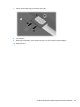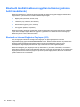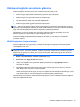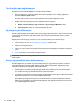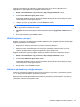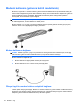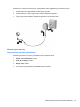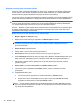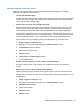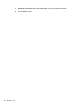HP EliteBook 2740p User's Guide - Windows 7
Ağla ilgili yeni kablosuz ağ anahtarları ve SSID sizde varsa ve söz konusu ağa daha önce
bağlandıysanız, ağa bağlanmak için aşağıdaki adımları izleyin:
1. Başlat > Denetim Masası > Ağ ve Internet > Ağ ve Paylaşım Merkezi'ni seçin.
2. Sol bölmedeki Kablosuz ağları yönet'i tıklatın.
Kullanılabilir WLAN'ları gösteren bir liste görüntülenir. Birkaç WLAN'ın etkin olduğu bir erişim
noktasındaysanız, birkaç ağ görüntülenir.
3. Listeden ağı seçin, ağı sağ tıklatın, sonra da Özellikler'i tı
klatın.
NOT: İstediğiniz ağ listede yoksa, yönlendirici veya erişim noktasının çalıştığından emin olmak
için ağ yöneticisi ile birlikte kontrol edin.
4. Güvenlik sekmesini tıklatıp doğru kablosuz şifreleme verilerini Ağ güvenlik anahtarı alanına
girin.
5. Bu ayarları kaydetmek için Tamam’ı tıklatın.
WLAN bağlantısı çok zayıf
Bağlantı çok zayıfsa veya bilgisayarınız WLAN’a bağlanamıyorsa, aşağıdaki açıklanan şekilde diğer
aygıtların parazitlerini en aza düşürün:
●
Bilgisayarınızı kablosuz yönlendirici veya erişim noktasına yaklaştırın.
●
Etkileşime neden olmadıklarından emin olmak için mikrodalga, kablosuz telefon veya cep
telefonu gibi diğer kablosuz aygıtların bağlantılarını geçici olarak kesin.
Bağlantı düzelmezse, aygıtı tüm bağlantı değerlerini yeniden kurması için sıkıştırmayı deneyin.
1. Başlat > Denetim Masası > Ağ ve Internet > Ağ ve Paylaşım Merkezi'ni seçin.
2. Sol bölmedeki Kablosuz ağları yönet'i tıklatın.
Kullanılabilir WLAN'ları gösteren bir liste görüntülenir. Birkaç WLAN'ın etkin olduğu bir erişim
noktasındaysanız, birkaç ağ görüntülenir.
3. Bir ağı tıklatın, sonra da Kaldır'ı tıklatın.
Kablosuz yönlendiriciye bağlanılamıyor
Kablosuz yönlendiriciye bağlanmayı deniyorsanız ve başarısız oluyorsanız, yönlendiricinin gücünü
10 - 15 saniye keserek kablosuz yönlendiriciyi sıfırlayın.
Bilgisayar halen WLAN ağına bağlanmazsa kablosuz yönlendiriciyi yeniden başlatın. Ayrıntılar için
yönlendirici üreticisinin yönergelerine bakın.
Kablosuz bağlantı sorunlarını giderme 33